엑셀 활용 감가상각 방법 마스터하기: 실습과 함께 배우는 완벽 가이드
엑셀 활용 감가상각 방법은 기업의 자산 관리에서 매우 중요한 역할을 합니다. 이 "감가상각 방법"을 마스터하면 회계 정보의 정확성을 높이고, 재무 제표를 효과적으로 분석할 수 있는 능력을 키울 수 있습니다. 본 가이드는 실습을 통해 엑셀을 활용하여 감가상각 방법을 체계적으로 배우는 데 도움을 줄 것입니다.

[목차여기]
▼ 아래 정보도 함께 확인해보세요.
✅목디스크와 어깨 통증, 뗄레야 뗄 수 없는 관계? 원인과 해결책 알아보아요!
✅기초수급자 장애인 연금 중복급여, 받을 수 있는 조건과 절차 모두 알려드림
✅국민연금 예상 수령액 조회 및 수령나이 그리고 납부액 조회 그외 가입 해지 미납 인상 주의사항 까지 총 정리 !!

감가상각의 정의와 중요성
감가상각은 자산의 가치를 시간에 따라 감소시키는 회계적 방법입니다. 자산은 시간이 지나면서 노후화되고 가치가 하락하기 때문에, 감가상각을 통해 이를 재무제표에 반영합니다. 감가상각은 기업이 자산을 사용하는 동안 발생하는 비용을 체계적으로 분배하여 재무 상태를 정확하게 나타내는 데 도움을 줍니다.
감가상각의 중요성은 다음과 같습니다.
- 재무 보고의 정확성: 자산의 가치 감소를 반영하여 기업의 실제 재무 상태를 나타냅니다.
- 세금 절감: 감가상각 비용을 세금 공제로 활용할 수 있어 세금 부담을 줄일 수 있습니다.
- 자산 관리: 자산의 수명 주기를 이해하고 계획하는 데 도움이 됩니다.
📌 감가상각의 세계를 더 깊이 탐험하고 싶으신 분들은 아래 링크를 확인해보세요!

엑셀에서 감가상각 계산하기
엑셀은 감가상각 계산을 자동화하는 데 유용한 도구입니다. 여러 가지 감가상각 방법을 사용할 수 있으며, 여기서는 가장 일반적인 방법인 정액법과 체감법을 설명하겠습니다.
정액법
정액법은 매년 동일한 금액을 감가상각하는 방법입니다. 계산식은 다음과 같습니다:
연간 감가상각비 = (자산의 취득가 - 잔존가치) / 내용연수
예를 들어, 취득가가 10,000원, 잔존가치가 1,000원, 내용연수가 5년인 경우, 연간 감가상각비는 다음과 같습니다:
연간 감가상각비 = (10,000 - 1,000) / 5 = 1,800원
체감법
체감법은 자산의 가치가 시간이 지남에 따라 점점 더 많이 감소하는 방법입니다. 이 방법은 초기 몇 년 동안 감가상각비가 더 많고, 이후에는 감소하게 됩니다. 계산식은 다음과 같습니다:
연간 감가상각비 = (자산의 취득가 - 누적 감가상각비) × 감가상각률
체감법의 계산은 좀 더 복잡하므로, 엑셀의 DB 함수를 사용하여 계산할 수 있습니다. 예를 들어, 자산의 취득가가 10,000원, 잔존가치가 1,000원, 내용연수가 5년이고 감가상각률이 20%인 경우, 엑셀에서 다음과 같이 입력합니다:
=DB(10000, 1000, 5, 1)
📌 엑셀에서 감가상각 계산을 배우고 싶으신 분들은 아래 링크를 확인해보세요.
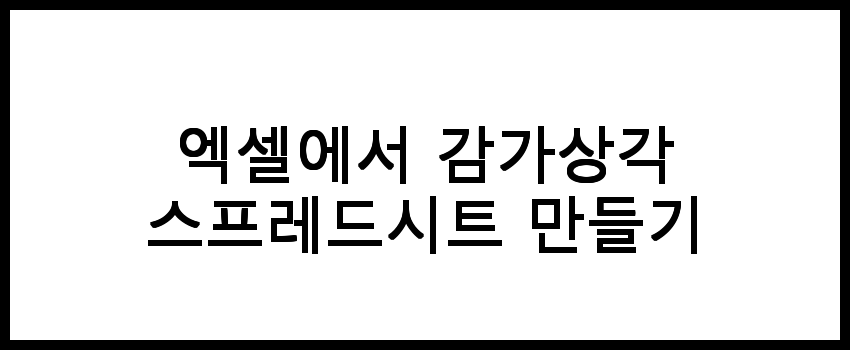
엑셀에서 감가상각 스프레드시트 만들기
엑셀에서 감가상각을 계산하기 위해 스프레드시트를 만들 수 있습니다. 다음 단계를 따라 스프레드시트를 생성하세요.
- 엑셀을 열고 새 시트를 만듭니다.
- 첫 번째 행에 다음과 같은 제목을 입력합니다: 자산명, 취득가, 잔존가치, 내용연수, 연간 감가상각비.
- 각 자산에 대한 정보를 입력하고, 감가상각비를 계산할 수식을 추가합니다.
- 정액법을 사용할 경우, 연간 감가상각비 열에 위에서 설명한 공식을 입력합니다.
- 체감법을 사용할 경우, DB 함수를 사용하여 감가상각비를 계산합니다.
📊 엑셀로 감가상각 스프레드시트를 쉽게 만들고 싶다면 아래 링크를 확인해보세요!

감가상각 관련 추가 기능 활용하기
엑셀은 감가상각 계산을 더욱 효율적으로 만들어주는 다양한 기능을 제공합니다. 다음은 몇 가지 추가 기능입니다.
데이터 유효성 검사
감가상각을 계산할 때 입력값의 유효성을 검사할 수 있습니다. 예를 들어, 내용연수는 항상 양수여야 하므로, 데이터 유효성 검사 기능을 사용하여 이를 설정할 수 있습니다.
조건부 서식
조건부 서식을 사용하여 특정 조건을 만족하는 셀에 대해 시각적인 강조를 추가할 수 있습니다. 예를 들어, 감가상각비가 특정 값 이상인 경우 해당 셀의 배경색을 변경하여 쉽게 식별할 수 있습니다.
차트 생성
감가상각비의 변화를 시각적으로 표현하기 위해 차트를 생성할 수 있습니다. 감가상각비의 연도별 변화를 그래프로 나타내면, 자산의 가치 감소 추세를 명확하게 확인할 수 있습니다.
📌 감가상각에 대한 더 많은 정보를 원하신다면 아래 링크를 확인해보세요!
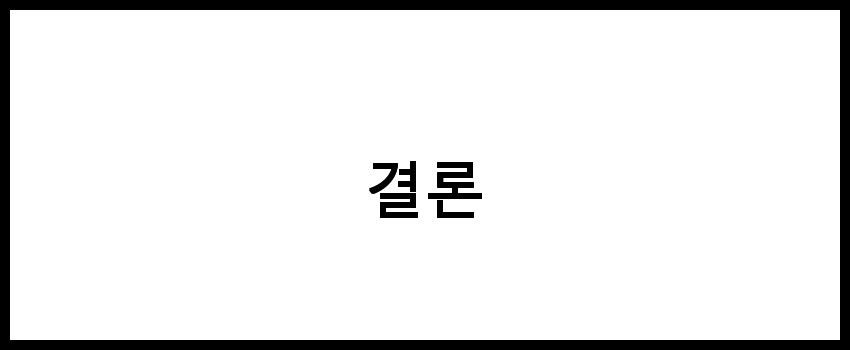
결론
엑셀을 활용한 감가상각 계산은 기업의 재무 관리에 있어 매우 중요한 과정입니다. 정액법과 체감법을 이해하고 스프레드시트를 활용하여 적절히 계산하면, 자산 관리 및 재무 보고의 정확성을 높일 수 있습니다. 엑셀의 다양한 기능을 활용하여 효율적으로 감가상각을 관리해 보세요.
| 감가상각 방법 | 계산식 | 설명 |
| 정액법 | (취득가 - 잔존가치) / 내용연수 | 매년 동일한 금액을 감가상각 |
| 체감법 | (취득가 - 누적 감가상각비) × 감가상각률 | 초기 몇 년 동안 더 많이 감가상각 |
📌 결론에 대한 더 많은 정보를 원하신다면 아래 링크를 확인해보세요.
자주 묻는 질문 FAQs
질문 1. 엑셀에서 감가상각을 어떻게 계산하나요?
엑셀에서 감가상각은 다양한 함수와 수식을 사용하여 계산할 수 있습니다. 일반적으로 'SLN', 'DB', 'DDB' 함수 등을 활용하여 직선법이나 이중체감법으로 감가상각을 쉽게 계산할 수 있습니다.
질문 2. 감가상각 방법에 따라 세금에 미치는 영향은 무엇인가요?
감가상각 방법에 따라 세금에 미치는 영향은 다를 수 있습니다. 예를 들어, 빠른 감가상각 방법을 사용하면 초기 몇 년 동안 세금 공제를 더 크게 받을 수 있어 유리할 수 있습니다.
질문 3. 감가상각 방법을 배우기 위한 추천 자료는 무엇인가요?
감가상각 방법에 대한 자료는 다양한 온라인 강의와 블로그에서 찾아볼 수 있습니다. 특히, 이 블로그를 참고하시면 좋은 자료와 실습 예제를 찾을 수 있습니다.
결론
엑셀 활용 감가상각 방법을 마스터하는 것은 재무 관리의 기본이자 필수적인 기술입니다. 이 가이드를 통해 습득한 감가상각 방법은 실무에서 큰 도움이 될 것입니다. 앞으로도 다양한 엑셀 기능을 통해 재무 분석 능력을 더욱 향상시켜 나가시길 바랍니다.